|
| |||||||||||||||||||||||||
Es wird nach der angegebenen Datei im angegebenen Pfad mit allen Unterverzeichnissen gesucht. Als Ergebnis steht der Dateiname mit komplettem Pfad in der Variablen.
Hinweis: Sollten Dateinamen eckige Klammern enthalten, muss hier eine $-Variable verwendet werden, etwa [Datei$].
Der Dateiname kann auch Platzhalter (*, ?) enthalten, z.B. '*.CX5'. Wahlweise können auch mehrere Dateimasken angegeben werden (z.B. *.BMP;*.JPG).
Wird kein Pfad mit angegeben, wird das aktuelle Laufwerk durchsucht.
FG Wird die Option Pfad in Status zeigen angekreuzt, wird der gerade durchsuchte Pfad im Statusfenster (sofern dies sichtbar ist) angezeigt.
![]() FG Unter Aufruf je Datei kann eine Sprungmarke angegeben werden, die für jede gefundene Datei aufgerufen wird. Dort muss dann ein Unterprogramm (beendet mit Zurück, siehe auch Aufruf) stehen, welches den in der angegebenen Variablen stehenden Namen der gefundenen Datei auswerten kann. Die Suche läuft dann weiter und sucht nach der nächsten passenden Datei.
FG Unter Aufruf je Datei kann eine Sprungmarke angegeben werden, die für jede gefundene Datei aufgerufen wird. Dort muss dann ein Unterprogramm (beendet mit Zurück, siehe auch Aufruf) stehen, welches den in der angegebenen Variablen stehenden Namen der gefundenen Datei auswerten kann. Die Suche läuft dann weiter und sucht nach der nächsten passenden Datei.
![]() FG Ist unter Aufruf je Ordner eine Marke angegeben, wird dieses Unterprogramm für jeden zu durchsuchenden Ordner aufgerufen, welcher dann in [cX.Datei.SuchePfad] steht.
FG Ist unter Aufruf je Ordner eine Marke angegeben, wird dieses Unterprogramm für jeden zu durchsuchenden Ordner aufgerufen, welcher dann in [cX.Datei.SuchePfad] steht.
Wird in diesem Unterprogramm die Variable [cX.Datei.SucheAbbrechen] auf 1 gesetzt, wird die Suche abgebrochen.
Der Schalter Unterverzeichnisse nicht durchsuchen bewirkt, dass nur in dem angegebenen Verzeichnis selbst gesucht wird.
Ist die Option Auch Ordner suchen aktiviert, werden auch Ordner (Verzeichnisse) gesucht und gemeldet.
Wird im Parameter Attribute ein Wert eingegeben, muss das Suchergebnis diese(s) Attribut(e) aufweisen (z.B. 16 für Unterverzeichnis/Ordner). Siehe auch: [cX.Datei.Attribute]
![]() FG Ist der Schalter Ergebnisliste in [cX.Datei.SucheListe] gesetzt, wird eine komplette Liste aller gefundenen Dateien in dem Platzhalter [cX.Datei.SucheListe] bereitgestellt.
FG Ist der Schalter Ergebnisliste in [cX.Datei.SucheListe] gesetzt, wird eine komplette Liste aller gefundenen Dateien in dem Platzhalter [cX.Datei.SucheListe] bereitgestellt.
Beispielskript:
*** Anzeigefenster aufbauen Anzeigefenster 'Datei suchen' (ID='Demofenster', Aktivieren) Anzeige-Element Eingabe: 'C:\' (ID='Such_Maske') Anzeige-Liste (ID='Gefunden_Liste', löschen) Anzeige-Element Bezeichner: 'Suchmaske:' (ID='Bezeichner1') Anzeige-Element Bezeichner: 'Gefundene Dateien:' (ID='Bezeichner2') Anzeige-Element Button: 'Datei suchen' (ID='Such_Button') Anzeige-Element Button: 'Ende' (ID='Ende_Button')
*** Auf ein Ereignis warten Warte endlos...
*** Unterprogramm wenn Button "Datei suchen" geklickt wird :: Anzeige_Element(Such_Button)_Klick Setze in [cX.Anzeige.Element(Gefunden_Liste).Liste]: '' Datei suchen '[cX.Anzeige.Element(Such_Maske)]', Ergebnis in [Datei] (Pfad in Status, je Datei 'Gefundene_Dateien_in_Liste' aufrufen, ohne Unterverzeichnisse) Zurück
*** Gefundene Dateien in die Liste eintragen :: Gefundene_Dateien_in_Liste Setze in [cX.Anzeige.Element(Gefunden_Liste).Liste]: '[Datei]^M' (Anhängen) Zurück
*** Programmende :: Anzeige_Element(Ende_Button)_Klick Beende Skript Zurück |
In unserem Beispiel wird ein Anzeigefenster aufgebaut, in dem sich eine Eingabezeile für die Suchmaske und eine Liste für die gefundenen Dateien befindet:
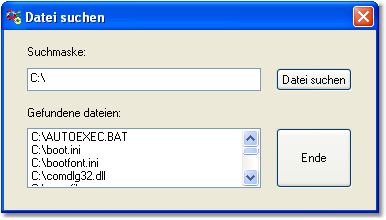
In der Eingabezeile "Suchmaske" können Sie einen Dateinamen, oder Teile davon mittels den Platzhaltern * oder ? (Wildcards) eingeben. Sobald Sie den Button "Datei suchen" anklicken, wird das Ergebnis der Suche in die Liste "Gefundene Dateien" eingetragen.
![]()
cX-Webseite: http://www.clickexe.net